În această lecție vom instala GetSimple CMS. Acesta este un sistem de management extrem de compact, care rulează pe fișiere, adică fără a utiliza bazele de date MYSQL.
prefață
Înainte de a trece la descrierea directă a procesului de instalare al sistemului, vă voi oferi câteva informații despre software-ul prezent pe computerul meu:
1. Sistem de operare Windows 7.
2. Construiți XAMPP pentru Windows versiunea 1.7.1.
3. CMS GetSimple 3.1.2.
Instalarea GetSimple pe XAMPP
1. Despachetați distribuția descărcată în directorul htdocs.
Pentru confortul propriu, a creat un dosar suplimentar de 50 cm. Doar pentru că am de gând să post câteva duzină de motoare diferite pentru test mai târziu. Cu alte cuvinte, acest lucru este în așa fel încât toate acestea să nu interfereze cu "terciul" de lângă proiectele de lucru.
2. Verificați drepturile dosarului de date. situată la rădăcina viitorului dvs. site. Acestea ar trebui să fie egale cu 755. Am Windows, apoi las totul neschimbat.
Poate că aici trebuie să fac o mică clarificare. Calea actuală spre scriptul de instalare va fi după cum urmează:
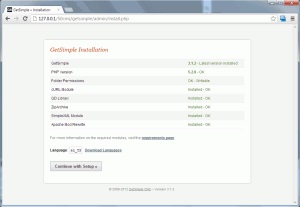
Este clar că testul pentru corespondența mediului cu cerințele de sistem a fost trecut cu succes.
4. Acum trebuie să descărcați fișierul de traducere a interfeței web în rusă. Pentru cititori nu pierde timpul cautând astfel de răspândire legătura la extensia corespunzătoare.
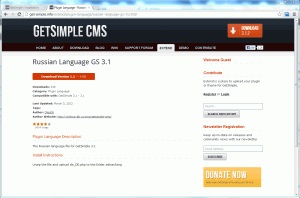
5. Dezarhivați arhiva ZIP primită într-un director / admin / lang. Calea către fișierul cu localizare ar trebui să fie următoarea: "/admin/lang/en_US.php".

6. Actualizați acum pagina web cu programul de instalare. În loc de un câmp de text dintr-o singură linie cu en_US în partea dreaptă a limbii, apare o listă verticală cu limbile disponibile. Selectați en_US:
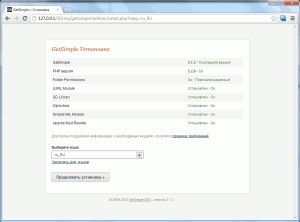
După ce motorul "vorbi" în limba rusă. Vom continua?
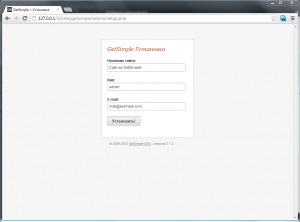
8. Totul este aproape gata! Rămâne să schimbăm parola pe care sistemul a generat-o pentru noi.
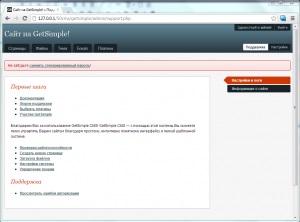
9. Faceți clic pe linkul din avertisment. În pagina nouă, sub titlul "Profil utilizator", introduceți parola pe care ați inventat-o. Faceți clic pe butonul "Salvați modificările".
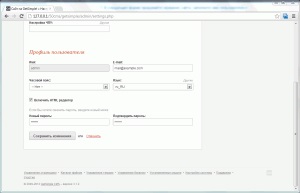
În lecția curentă, am instalat GetSimple CMS pe XAMPP de sub Windows.
Articole similare
-
Opel astra, demontarea și instalarea mecanismului de schimbare a vitezelor, un aster Opel
-
Cum de a alege o spumă de montaj pentru instalarea geamurilor din plastic
Trimiteți-le prietenilor: